最近はUSB Type-Aを直接挿せないPCも増えてきましたよね。MacもUSB Type-Cポートが2つあるだけです。以前からiBUFFALO製のUSBレシーバー型キーボードマウスを愛用しているため、写真の様な変換アダプターを購入したのですが、どうもマウスの動作がおかしい。具体的には遅延する事象が発生しました。
今回はその解決策をご紹介します。
USBレシーバー型マウス使用時に起こる動作遅延を解消する方法

Photo by Road Trip with Raj on Unsplash
Type-C変換アダプターに直接USBレシーバーを差し込んで利用していると、どうも遅延が発生する。初めはMacBook Proとの相性を疑ったのですが、結論から言うと相性の問題ではありませんでした。
原因はUSB2.0規格と3.0規格の電波干渉だった!?

変換アダプターとして利用している「j5 create JCH451」に直接iBUFFALOのUSB2.0を差し込むと動作遅延が発生する現象ですが、USB2.0と3.0を近くで使うとノイズが発生することで影響を受けることがあるそうです。
解決策として最も良いのは「USBレシーバーを変換アダプターから離すこと」なので、以下の様なUSB延長ケーブルを使用してみました。

実際に接続するとこんな感じです。

改めて動作確認をすると、全く遅延なし!問題なく使える様になりました。気に入っているキーボードマウスだっただけに一安心です。
今からキーボードマウスを買うならBluetooth型をオススメします

私の場合、元々外付けのキーボードマウスを持っていて、尚且つUSB延長ケーブルを持っていたので、この様な解決方法を選びましたが、これから外付けキーボードマウスの購入を検討されている方の場合、Bluetoothをオススメします。やっぱり机周りはなるべくケーブル類を減らして綺麗にしたいですから。(私も次にキーボードマウスを買うときは絶対Bluetooth型を選びます)
ちなみに、USB延長ケーブルですが、安いものなら700円程からAmazonで購入できます。今使っているキーボードマウスが気に入っている、結構いい値段で買ったんだよなぁ…という人は是非お試しください。
同じ悩みを持つ全ての人に。愛用の機器が使える様になることを祈っています。
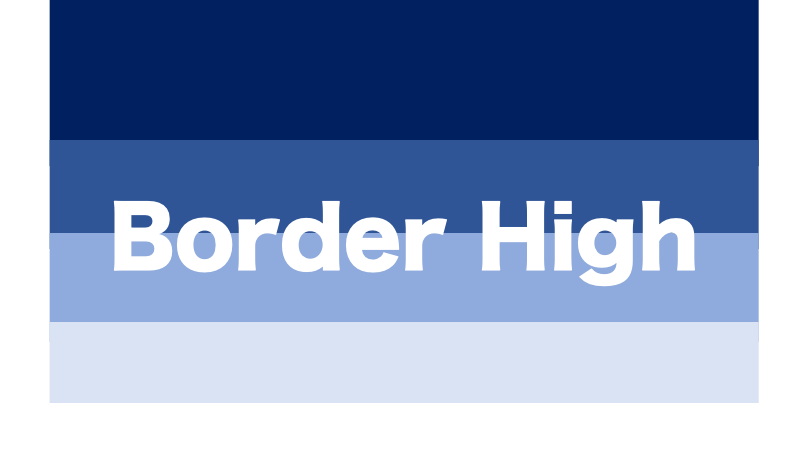 Border High
Border High 


コメントを残す